ინსტრუქციების წაკითხვისას ხედავთ, რომ ტექსტის ნაწილები მონიშნულია ' ყვითლად ' - ეს არის პროგრამის ელემენტების სახელები.
ასევე, პროგრამას შეუძლია გაჩვენოთ სად მდებარეობს ესა თუ ის ელემენტი, თუ დააწკაპუნებთ მწვანე ბმულზე. მაგალითად, აქ "მომხმარებლის მენიუ" .
ასეთი მაჩვენებელი აჩვენებს პროგრამის სასურველ ელემენტს.
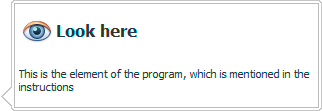
თუ მწვანე ბმული მიუთითებს პუნქტზე მომხმარებლის მენიუდან, მაშინ დაწკაპუნებით მენიუს ელემენტი არა მხოლოდ გამოჩნდება, არამედ მაშინვე გაიხსნება. მაგალითად, აქ არის სახელმძღვანელო "თანამშრომლები" .
ზოგჯერ საჭიროა ყურადღება მიაქციოთ არა მხოლოდ რომელიმე ცხრილს, არამედ ამ ცხრილის გარკვეულ ველს. მაგალითად, ეს ველი განსაზღვრავს "კლიენტის ტელეფონის ნომერი" .
რეგულარული ბმულის სახით, შეგიძლიათ გადახვიდეთ ინსტრუქციის სხვა განყოფილებაში, მაგალითად, აქ არის თანამშრომლის დირექტორიას აღწერა.
უფრო მეტიც, მონახულებული ბმული გამოჩნდება სხვა ფერში, ასე რომ თქვენ შეგიძლიათ მარტივად ნავიგაცია და დაუყოვნებლივ ნახოთ ის თემები, რომლებიც უკვე წაიკითხეთ.
თქვენ ასევე შეგიძლიათ იპოვოთ კომბინაცია ჩვეულებრივი ბმულები და ისრები მის წინ. ისარზე დაჭერით პროგრამა აჩვენებს სად არის პროგრამის სასურველი ელემენტი. შემდეგ კი შეგიძლიათ მიჰყვეთ ჩვეულებრივ ბმულს და დეტალურად წაიკითხოთ მოცემულ თემაზე.
თუ ინსტრუქცია ეხება ქვემოდულებს , მაშინ პროგრამა არა მხოლოდ თავად გახსნის საჭირო ცხრილს, არამედ აჩვენებს სასურველ ჩანართს ფანჯრის ბოლოში. ამის მაგალითია პროდუქტის სახელების დირექტორია, რომლის ბოლოში შეგიძლიათ ნახოთ "მიმდინარე ნივთის სურათი" .
სასურველი მოდულის ან დირექტორიაში შეყვანის შემდეგ, პროგრამას ასევე შეუძლია აჩვენოს რომელი ბრძანება უნდა იყოს არჩეული ინსტრუმენტთა პანელის ზემოდან. მაგალითად, აქ არის ბრძანება "დამატებები" ახალი ჩანაწერი ნებისმიერ ცხრილში. ინსტრუმენტთა პანელის ბრძანებები ასევე შეგიძლიათ იხილოთ კონტექსტურ მენიუში სასურველ ცხრილზე მარჯვენა ღილაკით დაწკაპუნებით.
თუ ბრძანება არ ჩანს ინსტრუმენტთა პანელზე, პროგრამა აჩვენებს მას ზემოდან გახსნით "Მთავარი მენიუ" .
ახლა გახსენით დირექტორია "თანამშრომლები" . შემდეგ დააჭირეთ ბრძანებას "დამატება" . ახლა თქვენ ხართ ახალი ჩანაწერის დამატების რეჟიმში. ამ რეჟიმში პროგრამა ასევე შეძლებს თქვენთვის სასურველი ველის ჩვენებას. მაგალითად, აქ არის შეყვანილი "თანამშრომლის პოზიცია" .
ინსტრუქციებში, თანმიმდევრულად დააწკაპუნეთ ყველა შემოთავაზებულ მწვანე ბმულზე, რათა სწორად შეასრულოთ მოქმედებების სასურველი თანმიმდევრობა. მაგალითად, აქ არის ბრძანება "გასვლა შენახვის გარეშე" დამატების რეჟიმიდან.
![]() თუ სხვა განყოფილების ბმული ჩამოყალიბებულია ამ აბზაცის მსგავსად, მაშინ მეორე განყოფილება მჭიდროდ არის დაკავშირებული მიმდინარე თემასთან. აქტუალური თემის უფრო დეტალურად გაცნობისთვის რეკომენდებულია მისი წაკითხვა. მაგალითად, ამ სტატიაში ჩვენ ვსაუბრობთ ინსტრუქციის დიზაინზე, მაგრამ ასევე შეგიძლიათ წაიკითხოთ, თუ როგორ შეიძლება ამ ინსტრუქციის დაკეცვა .
თუ სხვა განყოფილების ბმული ჩამოყალიბებულია ამ აბზაცის მსგავსად, მაშინ მეორე განყოფილება მჭიდროდ არის დაკავშირებული მიმდინარე თემასთან. აქტუალური თემის უფრო დეტალურად გაცნობისთვის რეკომენდებულია მისი წაკითხვა. მაგალითად, ამ სტატიაში ჩვენ ვსაუბრობთ ინსტრუქციის დიზაინზე, მაგრამ ასევე შეგიძლიათ წაიკითხოთ, თუ როგორ შეიძლება ამ ინსტრუქციის დაკეცვა .
ეს პარაგრაფი გვთავაზობს ვიდეოს ყურებას ჩვენს youtube არხზე გარკვეულ თემებზე. ან განაგრძეთ "USU" პროგრამის საინტერესო მახასიათებლების შესწავლა ტექსტის სახით.
ხოლო თემის ბმული, რომლისთვისაც დამატებით გადაიღეს ვიდეო, ასე გამოიყურება .
ასე აღინიშნება ფუნქციები, რომლებიც არ არის წარმოდგენილი პროგრამის ყველა კონფიგურაციაში.
![]() ეს ფუნქციები ხელმისაწვდომია მხოლოდ სტანდარტული და პროფესიული პროგრამის კონფიგურაციებში.
ეს ფუნქციები ხელმისაწვდომია მხოლოდ სტანდარტული და პროფესიული პროგრამის კონფიგურაციებში.
![]()
![]() ეს ფუნქციები ხელმისაწვდომია მხოლოდ პროფესიონალურ კონფიგურაციაში.
ეს ფუნქციები ხელმისაწვდომია მხოლოდ პროფესიონალურ კონფიგურაციაში.
ასევე მონიშნულია ბმულები ასეთ თემებზე ![]() ერთი ან
ერთი ან ![]()
![]() ორი ვარსკვლავი.
ორი ვარსკვლავი.
ჩვენი პროგრამა "ინსტრუქციის ბოლოში" აჩვენებს თქვენს პროგრესს.
არ გაჩერდე. რაც უფრო მეტს კითხულობთ, მით უფრო მოწინავე მომხმარებელი ხდებით. და პროგრამის მინიჭებული სტატუსი მხოლოდ ხაზს უსვამს თქვენს მიღწევებს.
![]() თუ ამ სახელმძღვანელოს კითხულობთ არა საიტზე, არამედ პროგრამის შიგნიდან, მაშინ თქვენთვის ხელმისაწვდომი იქნება სპეციალური ღილაკები .
თუ ამ სახელმძღვანელოს კითხულობთ არა საიტზე, არამედ პროგრამის შიგნიდან, მაშინ თქვენთვის ხელმისაწვდომი იქნება სპეციალური ღილაკები .
![]() პროგრამას შეუძლია აუხსნას მომხმარებელს მენიუს ნებისმიერი ელემენტი ან ბრძანება მაუსის ზემოდან ასვლისას ინსტრუმენტების რჩევების ჩვენებით.
პროგრამას შეუძლია აუხსნას მომხმარებელს მენიუს ნებისმიერი ელემენტი ან ბრძანება მაუსის ზემოდან ასვლისას ინსტრუმენტების რჩევების ჩვენებით.
![]() ისწავლეთ ამ სახელმძღვანელოს ჩაკეცვა .
ისწავლეთ ამ სახელმძღვანელოს ჩაკეცვა .
![]() ასევე შესაძლებელია დახმარების მიღება ტექნიკური მხარდაჭერისგან .
ასევე შესაძლებელია დახმარების მიღება ტექნიკური მხარდაჭერისგან .
სხვა სასარგებლო თემებისთვის იხილეთ ქვემოთ:
![]()
უნივერსალური აღრიცხვის სისტემა
2010 - 2024